업무를 보던 중 엑셀파일을 열었는데 회색화면만 나오고 열리지가 않을 때가 있습니다.
처음에는 컴퓨터가 이상한가? 하고 재부팅을 해도 열리지가 않고 파일이 깨졌나해서 새로 받아도 열리지가 않아 많이 답답했었습니다.
오늘은 엑셀화면 안보임 현상 해결법에 대해 다뤄보겠습니다. 생각보다 너무 간단해서 5초면 해결하실 수 있으실 겁니다.
추가로 엑셀 관련 꿀 팁들을 모아놨으니 많은 관심 부탁드릴게요.
엑셀화면 안보임 해결방법 (회색화면) 5초컷
1. 화면이 나오지 않는 엑셀 파일을 엽니다.
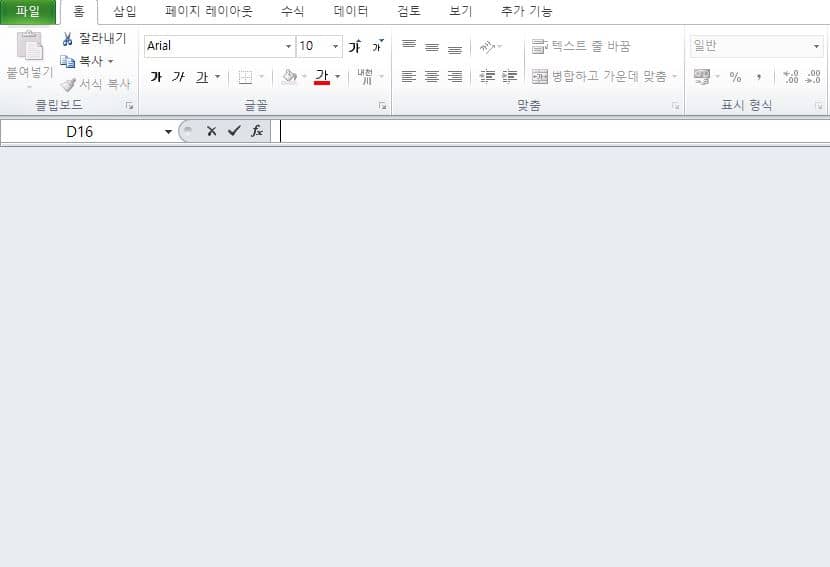
2. “ALT”+ ” – ” 버튼을 누르면 회색화면에 아래와 같은 창이 뜹니다. 여기서 “최대화” 버튼을 누르세요.
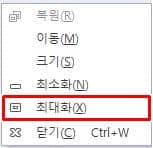
안보이던 화면이 보이면서 엑셀이 정상적으로 돌아온 것을 확인 할 수 있습니다.
마치며
엑셀화면 안보임 해결방법에 대해 알아봤습니다.
아래 관련글에는 문서 관련 꿀 팁들을 모아봤습니다.
많은 관심 부탁드릴게요.